案例:Mechanical结构仿真分析参数化Step by Step
本文摘要(由AI生成):
本文介绍了ANSYS Workbench的参数化建模和仿真过程。首先,通过SCDM软件创建脚本组,定义脚本变量并编辑建模代码,实现支架几何建模的参数化。然后,在Mechanical软件中指定仿真模型材料、设置网格划分方法、固定约束和压力载荷,并创建变形云图。所有在SCDM和Mechanical中定义的参数都会在Workbench的Parameter Set选项卡中显示,可直接更改参数驱动几何模型、网格和仿真结果的重新生成。最后,通过创建设计点并更新所有设计点,Workbench会在后台通过参数驱动SCDM和Mechanical软件,计算所有设计点工况并保存结果。
本案例以带肋板的支架为研究对象,演示在Workbench平台下,如何使用SCDM和Mechanical进行参数化仿真分析的完整流程。
1、案例描述
支架的几何结构和承载如下所示,肋板结构由三点生成的B-Spline曲线控制,对样条曲线上B点的X、Y方向位置尺寸进行参数化;研究不同肋板结构下,侧向加载5.0MPa压力和底端固定约束时,支架在X方向的最大变形量。
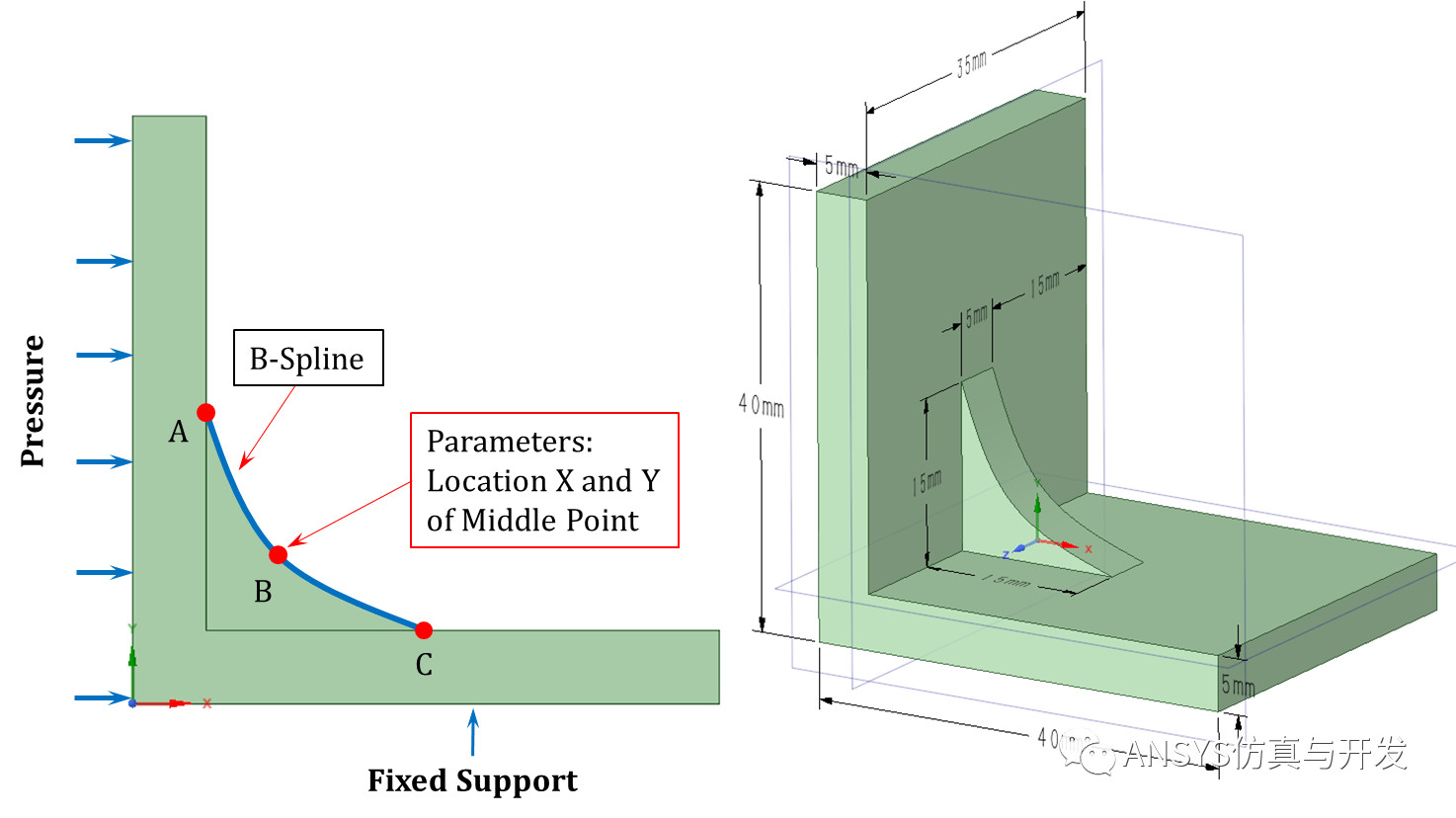
2、SCDM脚本参数化
打开Workbench 2019R1,新建“Static Structural”分析系统,双击Geometry进入SCDM软件。然后在群组(Group)面板下,单击右键选择“创建脚本组”命名为“Bracket”,并创建两个初值为5.0的脚本变量:midXcoor和midYcoor,最后编辑脚本组中的建模代码,操作过程如下。
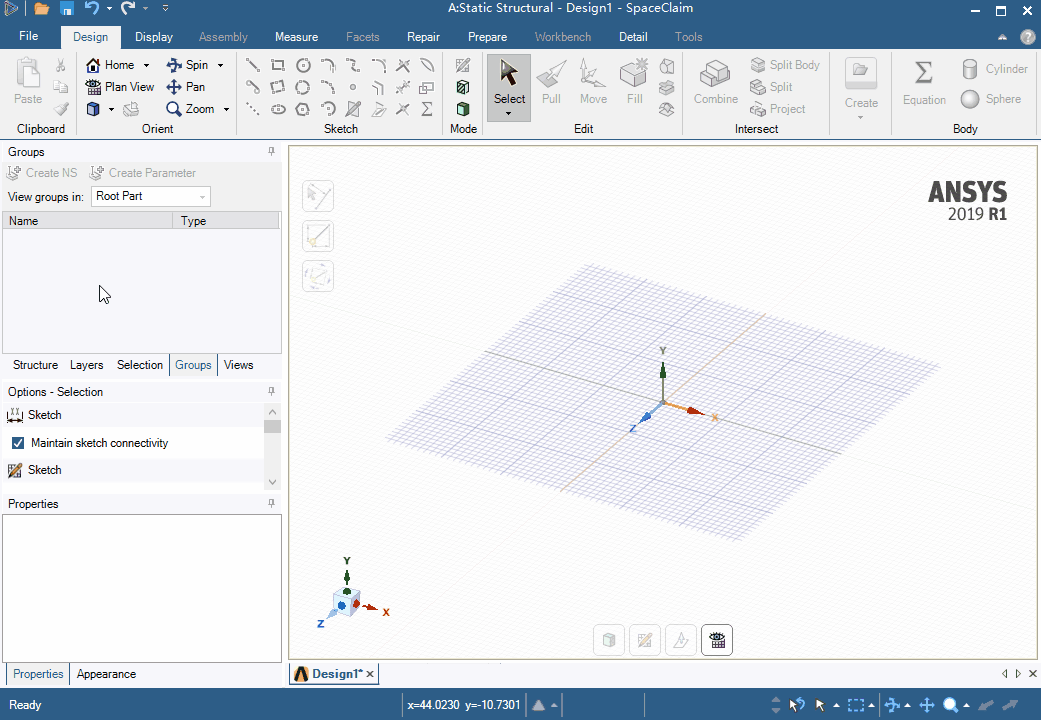
支架几何建模过程如下图所示;按照操作过程,在打开的脚本编辑器中输入以下脚本建模代码。
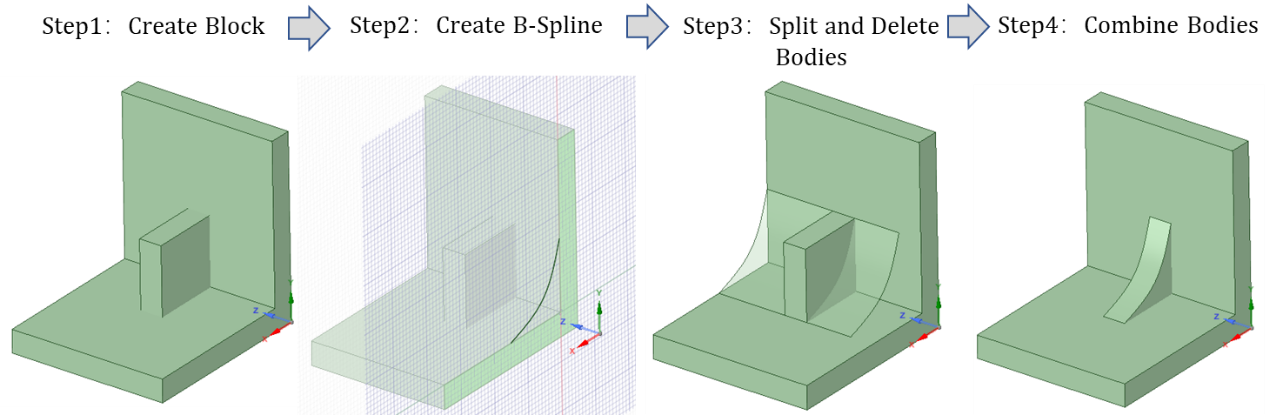
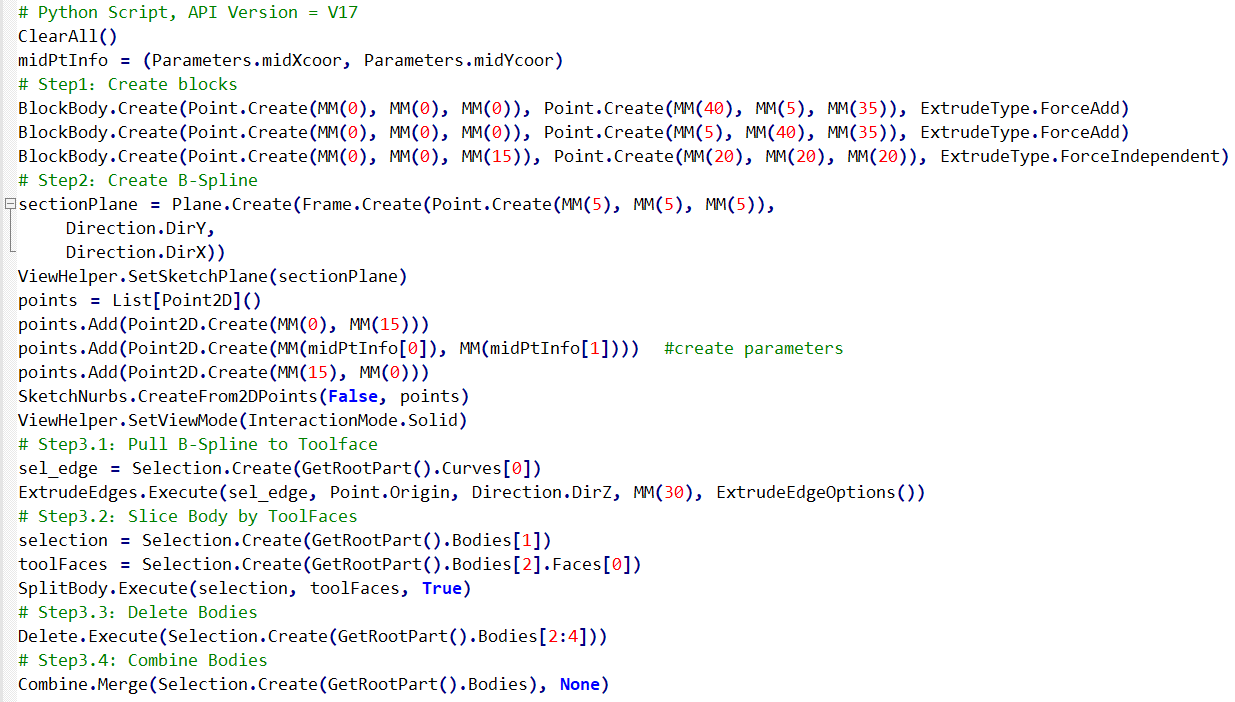
创建命名组用于Mechanical中通过Named Selection选定加载位置,因为回放脚本时,SCDM会重头开始构建模型,并为所有实体分配新ID,所以采用几何选取(Geometry Selection)的方式指定加载位置会更新失败。 本案例中,我们通过面索引分别选中压力和固定约束面,创建Selection实例,然后命名为“FixedSurface”和“PressSurface”;最后选中实体命名为“BracketBody”;脚本代码如下。

将上述所有建模代码输入到脚本编辑器中,重新运行脚本组,以检查脚本的有效性,效果如下。可以看到,通过脚本可以实现参数化建模,并且能自动识别载荷加载位置,最后创建命名组;完整代码可去“ANSYS仿真与开发”公 众号获取。
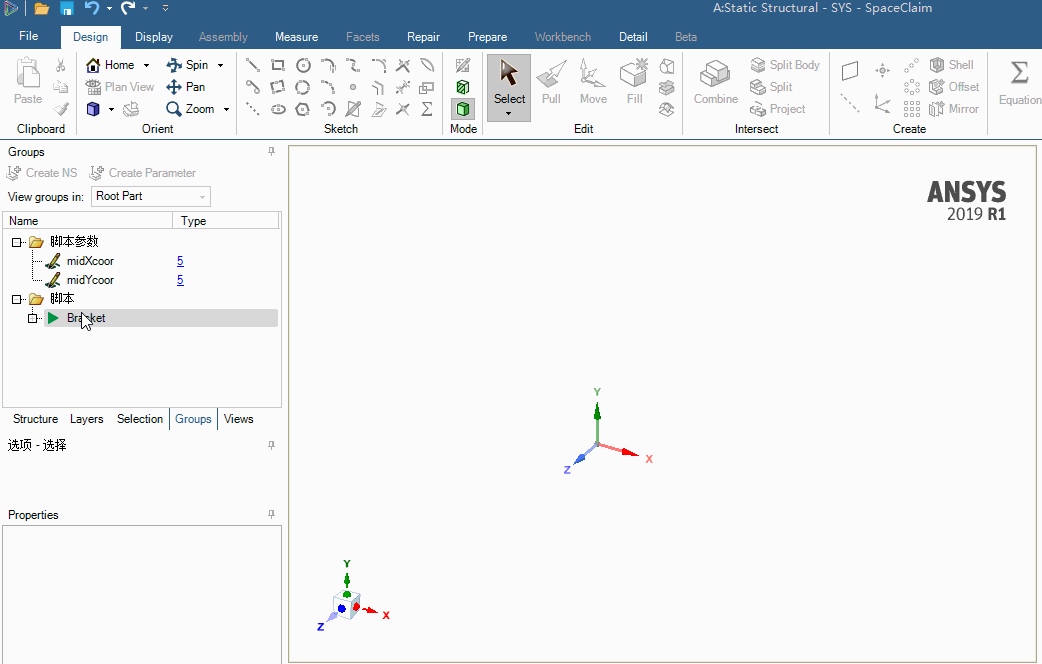


3、Mechanical参数化
关闭SCDM软件,然后双击WB下的“Static Structural”分析系统中Model单元格,进入到Mechanical软件中。在Mechanical软件中,任何以“¨”符号为前缀的输入或输出都可以参数化。
指定仿真模型材料:在结构树Materials节点处,右键插入Material Assignment,在属性框中Scope组下通过Named Selection选中BracketBody命名组,指定材料为默认的结构钢。
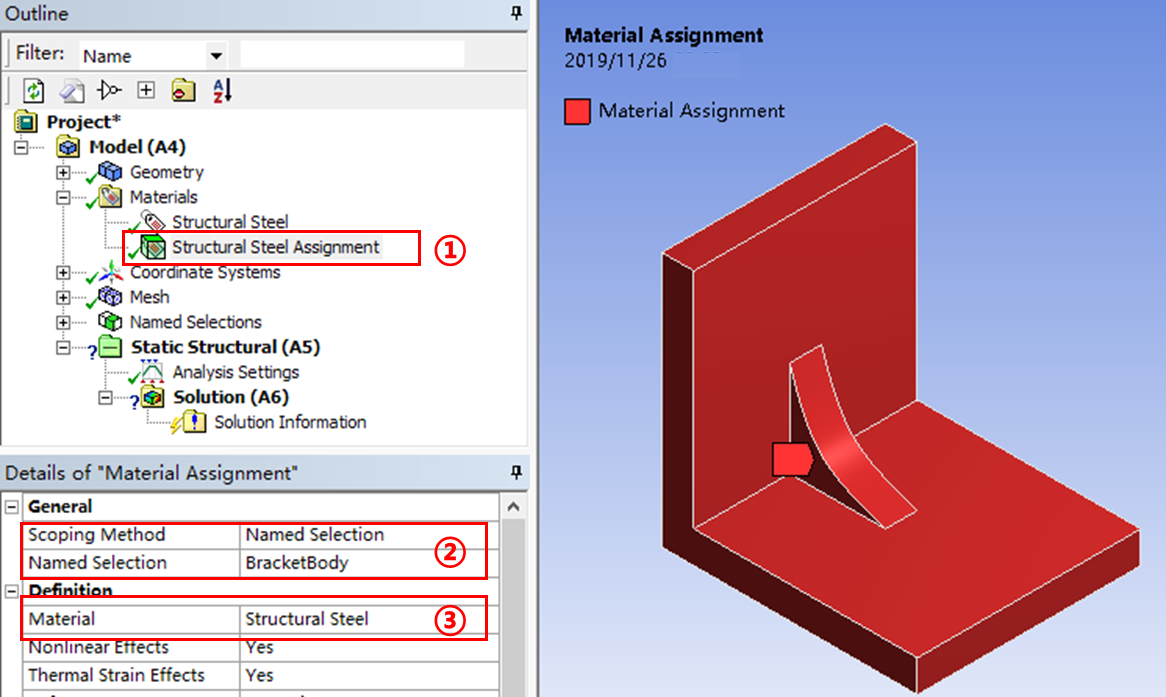
设置MultiZone网格划分方法:在结构树Mesh节点处,右键插入Method,在属性框中Scope组下通过Named Selection选中BracketBody命名组,设置方法为MultiZone,对整个几何体划分六面体网格。
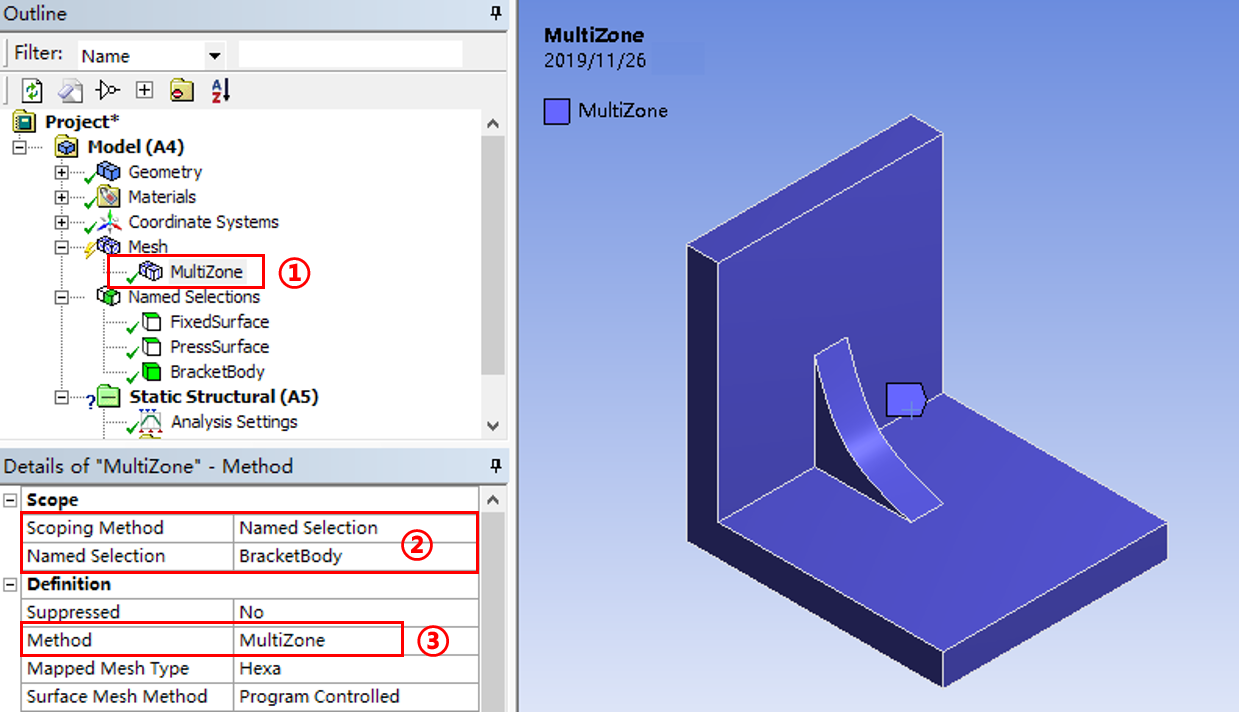
设置固定约束:在结构树Static Structure节点处,右键插入Fixed Support,在属性框中Scope组下通过Named Selection选中FixedSurface命名组。
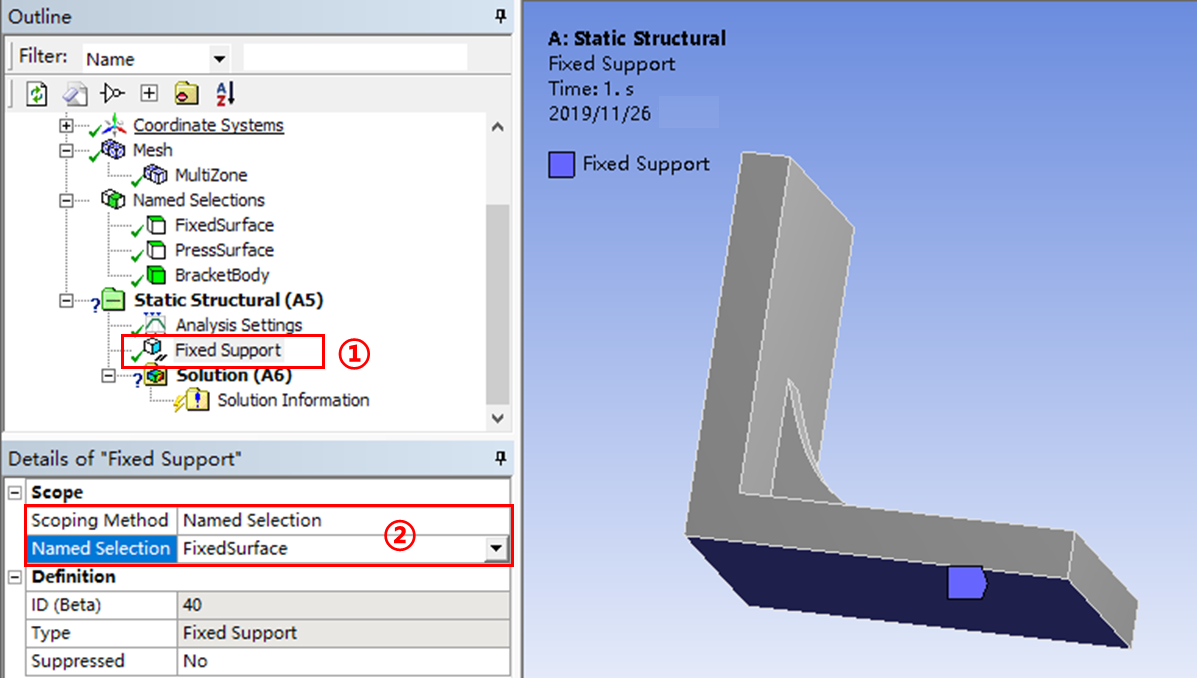
设置压力载荷:在结构树Static Structure节点处,右键插入Pressure,在属性框中Scope组下通过Named Selection选中PressSurface命名组。输入压力值为5.0MPa,然后点中Magnitude前“口”将压力输入值进行参数化。
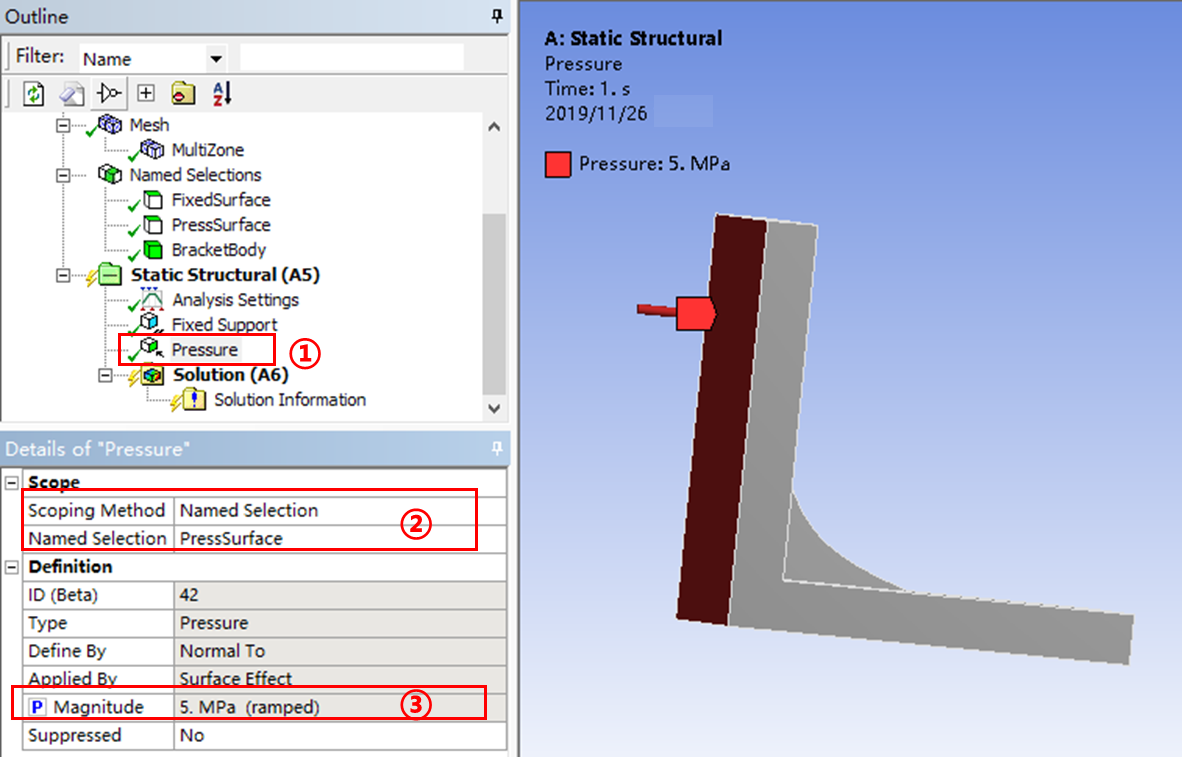
创建X方向变形云图:在结构树Solution节点处,右键插入Direction Deformation,在属性框中的Results组下,然后点中Maximum前“口”,将最大X方向变形量进行参数化。
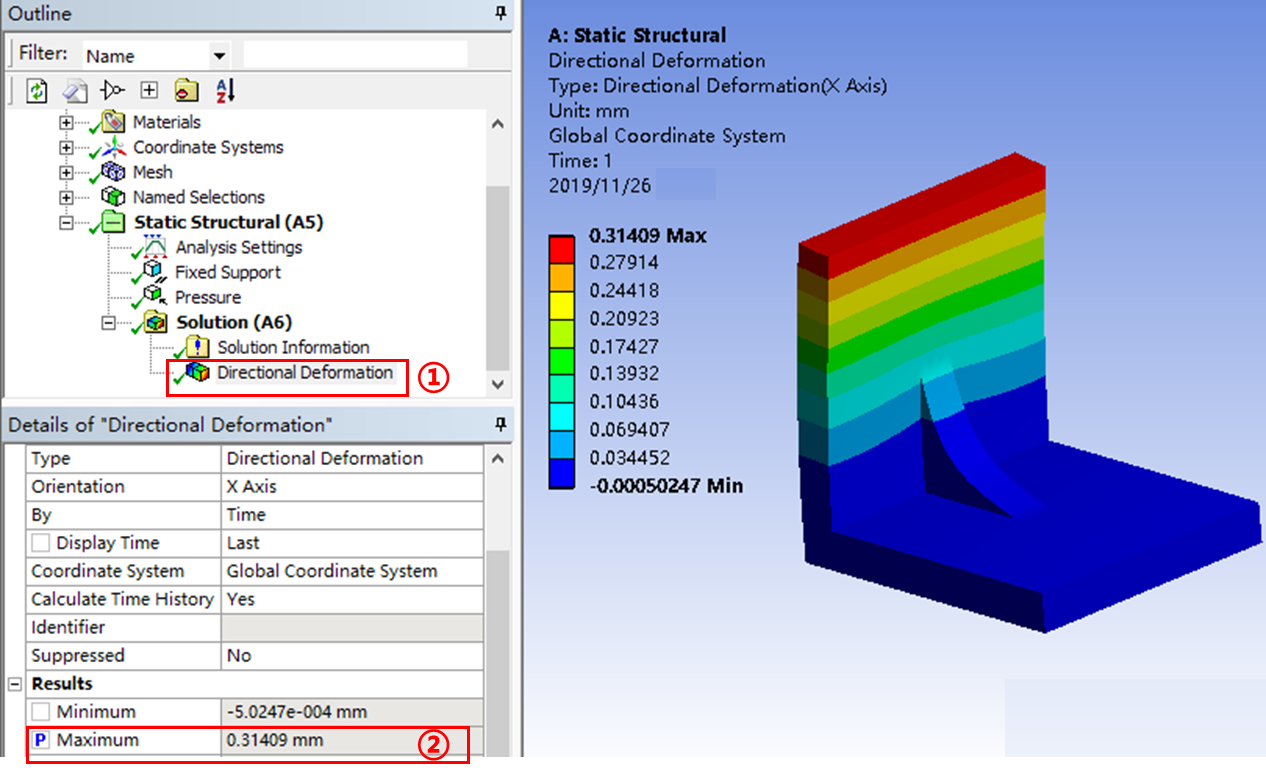
4、Workbench参数化驱动
在SCDM和Mechanical中定义的参数,显示在Workbench中Parameter Set选项卡中,可在选项卡界面下直接更改参数,通过参数驱动重新生成几何模型、网格和仿真结果。
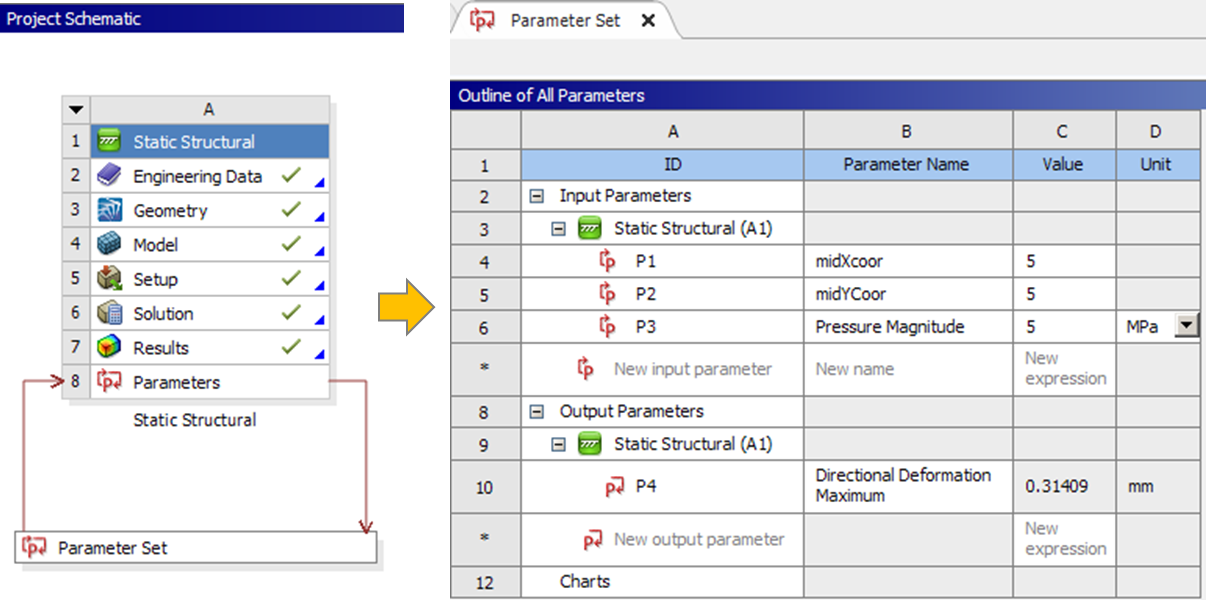
创建如下设计点,点击Update All Design Points,Workbench会在后台通过参数驱动SCDM和Mechanical软件,开始计算所有设计点工况。得到各设计点下的结果如下,保存项目文件退出。
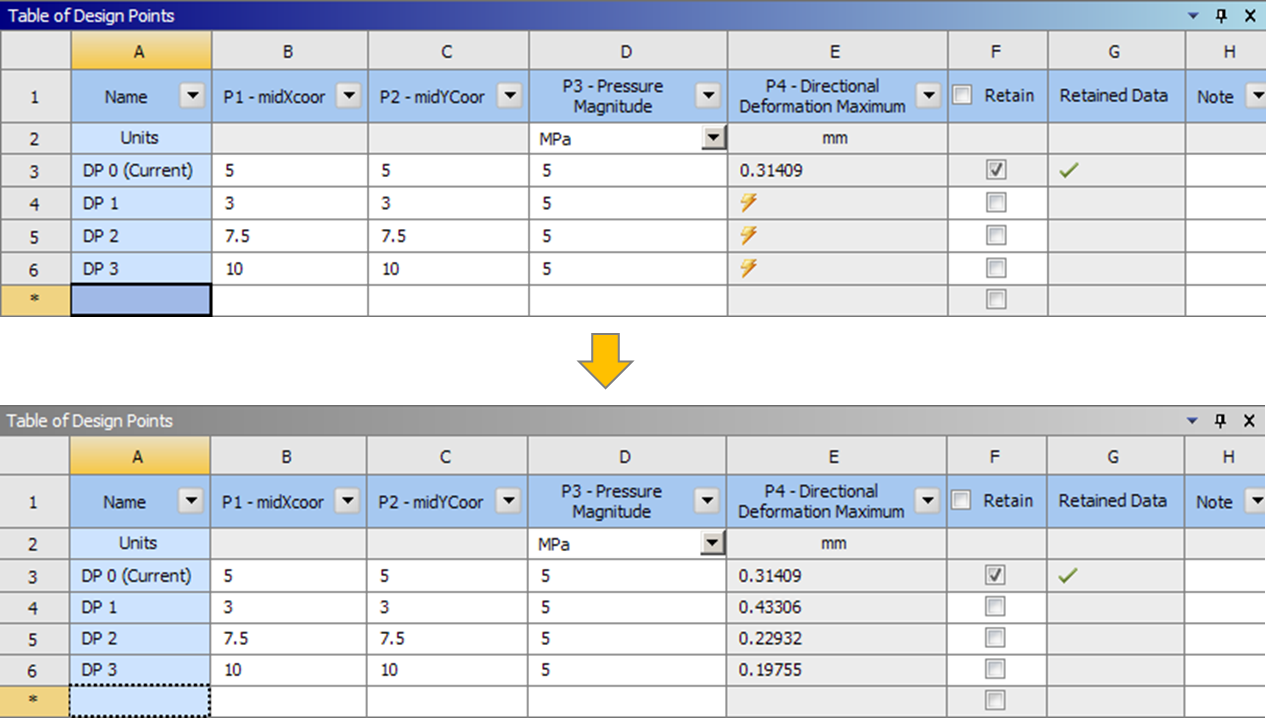
《往期内容推荐》








